時間:2017-07-04 來源:互聯網 瀏覽量:
今天給大家帶來聯想電腦如何設置u盤啟動。,聯想電腦怎麼設置u盤啟動。,,讓您輕鬆解決問題。
很多人用u盤裝係統的時候,都被設置u盤啟動這一步驟難倒,止步不前,今天就跟大家分享聯想電腦設置u盤啟動詳細步驟,幫大家解決這一大難題。具體方法如下:
1首先將已經使用快啟動u盤啟動盤製作工具製作好的u盤插入到電腦主機usb插口(建議將u盤插入到主機箱後置的USB插口處,因為那樣傳輸的性能比前置的要直接),然後開機!開啟電腦後當看到開機畫麵的時候,連續按下鍵盤上的“F12”鍵,如下圖所示:為聯想電腦開機的畫麵。
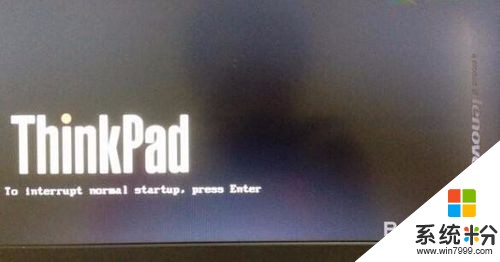 2
2當我們連續按下快捷熱鍵F12以後將會進入到一個啟動項順序選擇的窗口!如下圖所示:進入後的光標默認選擇的選項是第一個“電腦本地係統引導”,可能有些人的默認第一個選項是電腦本地硬盤!
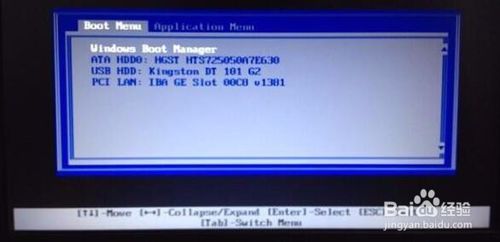 3
3將光標移動選擇到的地方顯示“USB HDD:Kingston DT 101 G2”(快啟動小編寫這篇教程的時候使用的是u盤)所以,當我們按下快速熱鍵F12的時候顯示出來的選項中就包含有小編用快啟動製作好啟動盤的u盤。
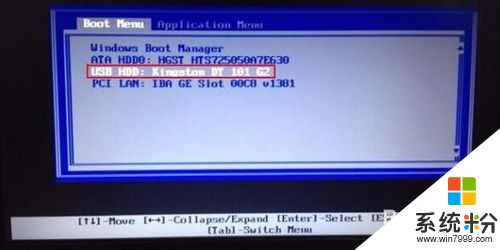 4
4選擇好以後隻需要按下回車鍵“Enter”即可進入快啟動主界麵,也就意味著聯想電腦設置u盤啟動成功!如下圖所示:

以上就是聯想電腦如何設置u盤啟動。,聯想電腦怎麼設置u盤啟動。,教程,希望本文中能幫您解決問題。